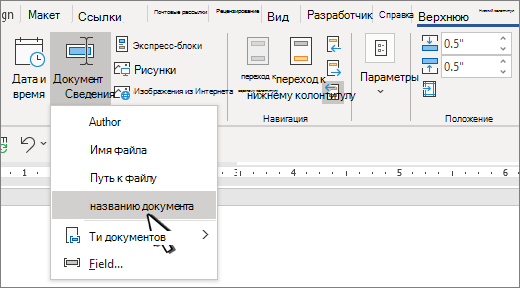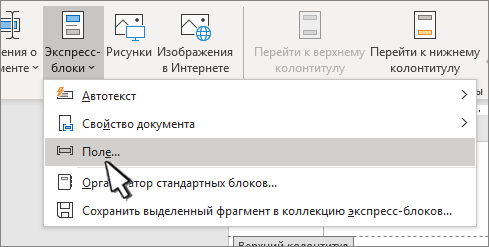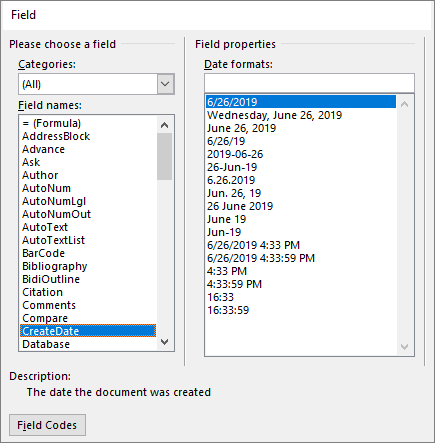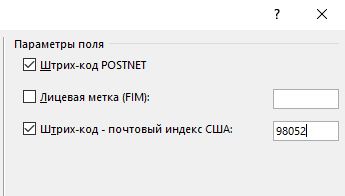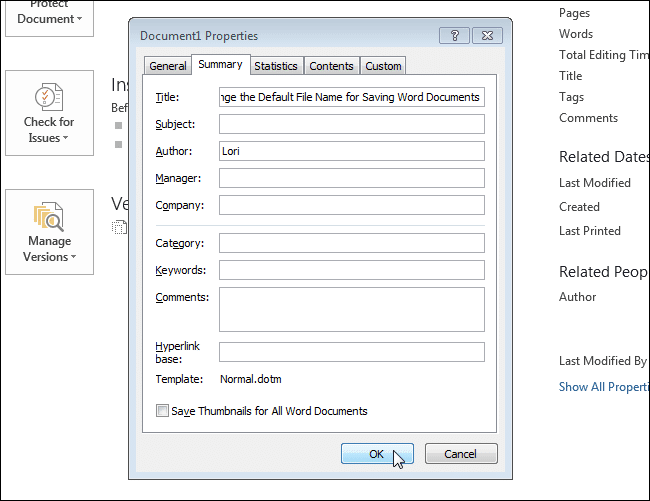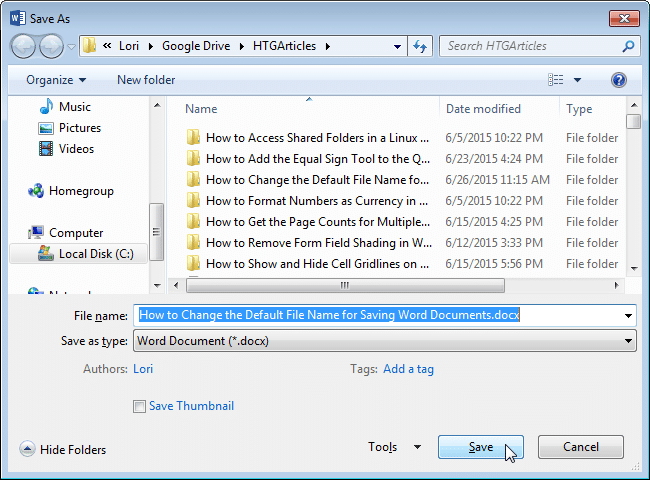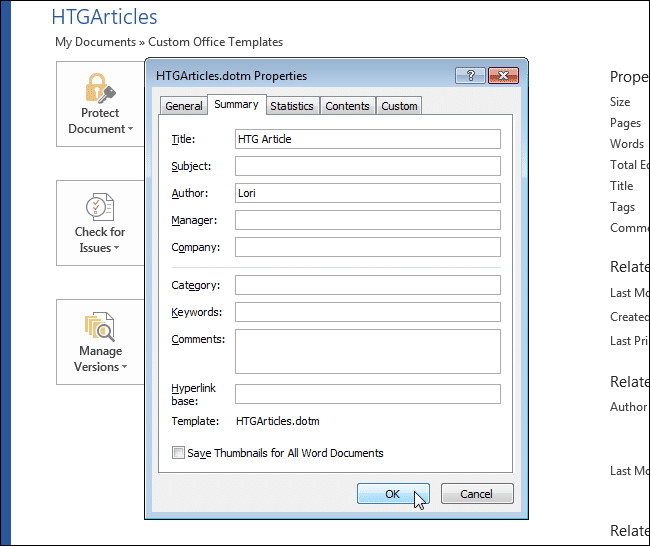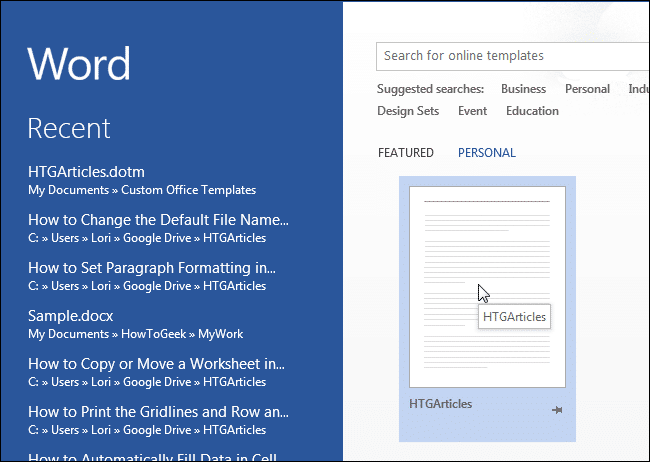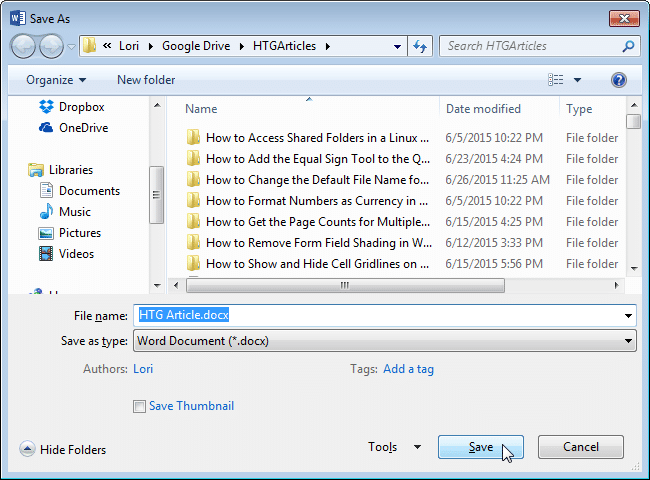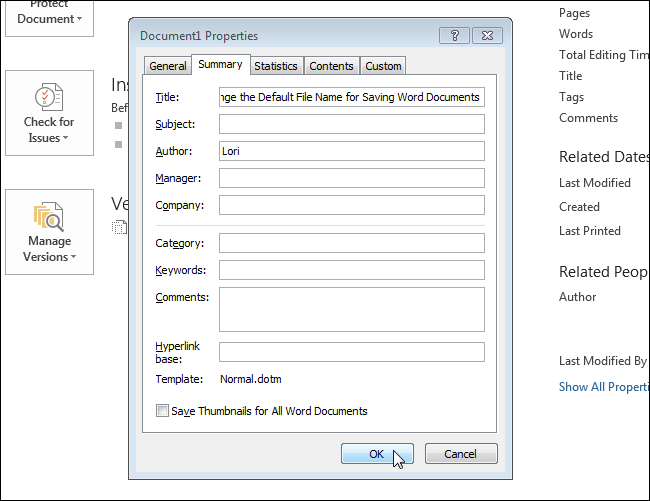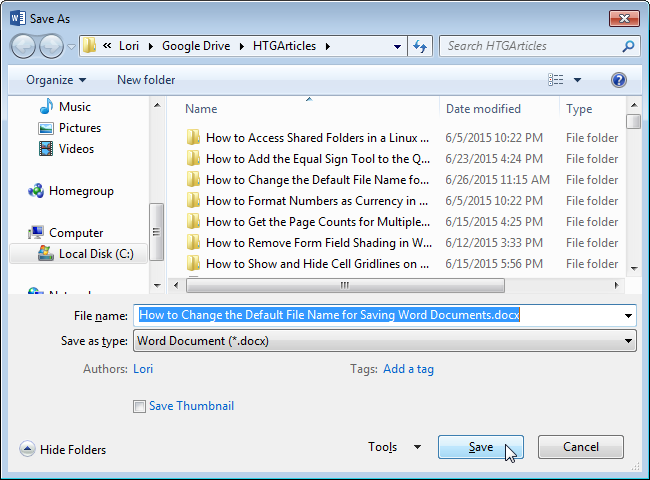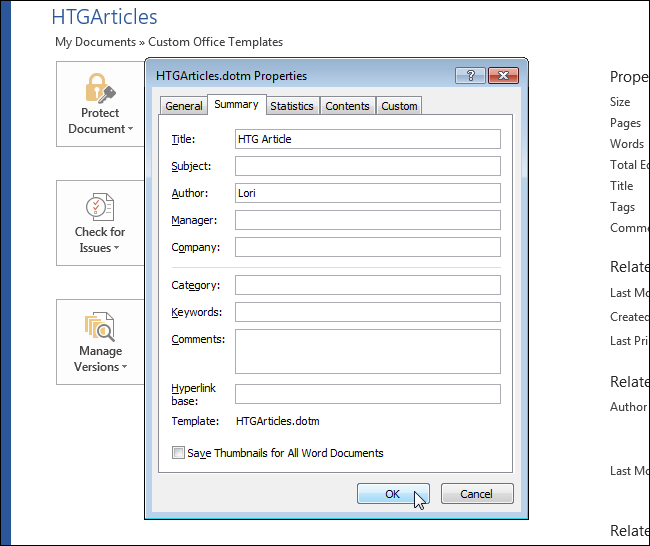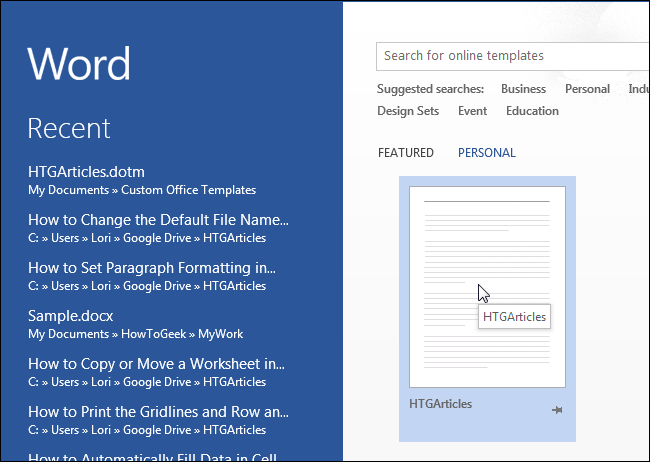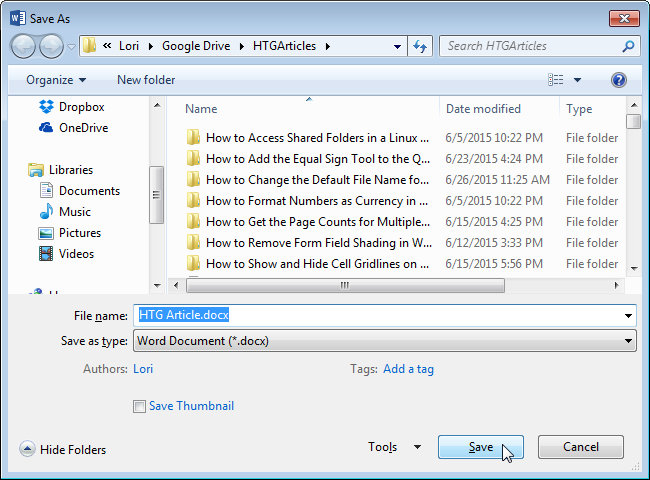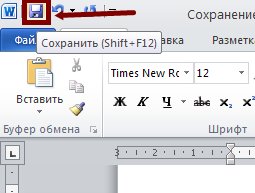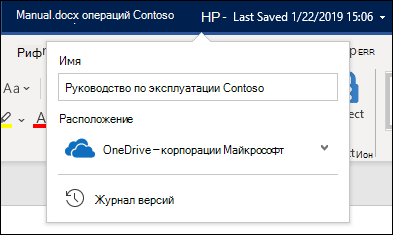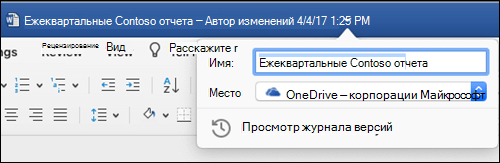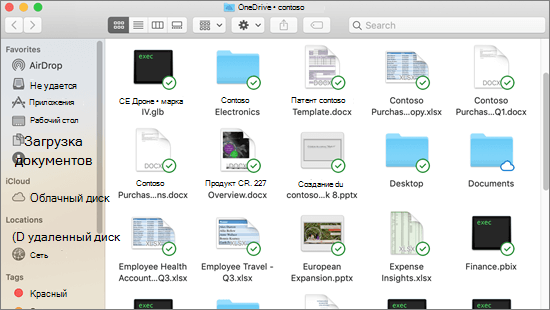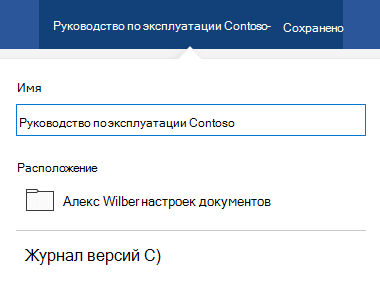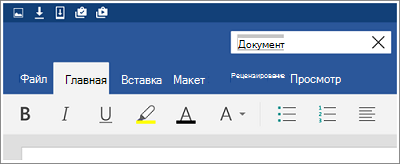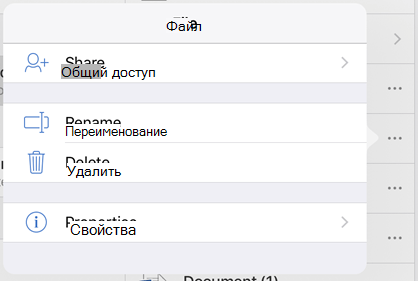Использование данных о документе
Для получения общих сведений, таких как имя автора, имя файла, дата или путь к файлу, выполните следующие действия:
-
Дважды щелкните его.
-
Выберите сведения о документеи выберите нужные сведения.
Примечание: Выберите Свойство документа, чтобы выбрать дополнительные сведения, такие как название, компания или тема.
-
Для выхода нажмите кнопку Закрыть окно колонтитулов или клавишу ESC.
Использование кодов полей
Если вам не удалось найти нужные сведения, например размер файла или сведения о том, кем он в последний раз был сохранен, можно использовать коды полей для добавления различных свойств документа.
Примечание: Если вы уже добавили в галерею новый или новый, эта процедура может заменить или изменить форматирование текущего.
-
На вкладке Вставка нажмите кнопку Верхний колонтитул или Нижний колонтитул.
-
Выберите Изменить header или Edit Footer.
-
Выберите «Быстрые части»и «Поле».
-
В списке Имена полей выберите нужное поле (например, FileName, Date, Author или Title) и в разделе Свойства поля выберите нужный формат.
-
Если свойство поля имеет дополнительные параметры, выберите любой из них в разделе Параметры поля.
-
Нажмите ОК.
-
Для выхода нажмите кнопку Закрыть окно колонтитулов или клавишу ESC.
Word в Интернете не поддерживает добавление имен файлов и других свойств документа в header or footer.
Выберите Открыть в Word, чтобы открыть документ в настольной версии Word, если он у вас есть, и следуйте этим Windows вкладке.
Headers and footers in Microsoft Word often display the document’s filename, and the name may appear at various points throughout a document. The repeated name may be useful when cross-referencing or on printouts, when colleagues are later expected to find the document on a network. When a filename changes, for example going from «ImportantFileDraft» to «ImportantFileFinal,» you can be sure the displayed filename stays up to date by using a field instead of simply typing it in as text.
-
Click the «Insert» tab on the Word ribbon.
-
Click «Quick Parts» in the Text group.
-
Click «Field» to open the Field dialog box.
-
Click «FileName» from the «Field Names» list.
-
Click a capitalization format in the «Format» list. For example, click «First capital» to use uppercase for the first letter of each word, or «Uppercase» for all caps.
-
Check the box, if you want, to «Add path to filename.»
-
Click «OK» to add the filename field to the document.
Возможно, вы заметили, что при первом сохранении документа Word предлагает имя для файла в диалоговом окне «Сохранить как». Как правило, это название состоит из слов первого абзаца. По сути, это второй из вариантов, которые Word предлагает в качестве имени файла.
Если вы указали заголовок в свойствах документа, Word предложит его в качестве имени файла при первом сохранении документа. Например, на следующем рисунке в поле Название мы указываем название этой статьи (английская версия).
При первом сохранении статьи в Word в качестве имени файла будет предложен текст, указанный в поле Название (см рис ниже).
Если вы хотите задать имя шаблона для файла, который будет использоваться для всех документов определенного типа, вы можете создать шаблон для этих документов и установить для него свойство Заголовок).
Примечание. Вам не нужно добавлять расширение .docx в поле «Заголовок». Word автоматически добавляет его к каждому имени файла.
Когда вы создаете новый документ на основе этого шаблона …
. и сохраните его в первый раз, текст, содержащийся в поле Заголовок, используется для создания имени файла.
Вам просто нужно исправить это имя для каждого сохраненного документа.
Примечание. Если в вашем документе нет текста и в свойствах не заполнено поле Название, Word создаст имя файла по шаблону DocumentX.docx (DocX.docx), где X — число в зависимости от количества новых документы, которые вы создали в текущем сеансе работы в Word. Если вы перезапустите Word, число будет сброшено до 1.
На чтение 2 мин Опубликовано 17.10.2015
Вероятно, Вы замечали, что при первом сохранении документа Word предлагает имя для файла в диалоговом окне Сохранение документа (Save As). Как правило, это имя складывается из слов первого абзаца. На самом деле, это второй из вариантов, которые Word предлагает в качестве имени файла.
Если Вы указали Заголовок (Title) в свойствах документа, то Word предложит его в качестве имени файла при первом сохранении документа. Например, на рисунке ниже в поле Заголовок (Title) мы указали заголовок данной статьи (английский вариант).
При первом сохранении статьи в Word, текст, указанный в поле Заголовок (Title), будет предложен в качестве имени файла (см. рисунок ниже).
Если Вы хотите настроить шаблонное имя для файла, которое будет использоваться для всех документов определённого типа, то можете создать шаблон для таких документов и задать ему свойство Заголовок (Title).
Замечание: Не нужно добавлять расширение .docx в поле Заголовок (Title). Word автоматически добавляет его к каждому имени файла.
Когда Вы создаёте новый документ на основе этого шаблона …
… и впервые сохраняете его, текст, содержащийся в поле Заголовок (Title) используется для создания имени файла.
Вам остаётся лишь подкорректировать это имя для каждого сохраняемого документа.
Замечание: Если в Вашем документе совсем нет текста и в свойствах не заполнено поле Заголовок (Title), то Word создаст имя файла по шаблону ДокументX.docx (DocX.docx), где Х – это номер, который зависит от того, как много новых документов Вы создали в текущей сессии работы в Word. Если перезапустить Word, число сбросится до 1.
Оцените качество статьи. Нам важно ваше мнение:
Содержание
- Как сохранить текстовый документ и переименовать его
- Как сохранить текстовый документ и переименовать его
- Переименование файла
- Дополнительные сведения
- Обратная связь
- Как переименовать файл в Word?
- Как изменить название документа в Word?
- Почему я не могу переименовать свой документ Word?
- Как я могу переименовать существующий файл?
- Как переименовать документ в Word на Mac?
- Можно ли переименовать документ Word, пока он открыт?
- Как сохранить имя в документе Word?
- Как мне указать номера страниц в документе Word?
- Как изменить имя документа в Windows 10?
- Зачем вам переименовывать файл?
- Сколько способов вы можете переименовать файл или каталог?
- Какая опция используется для изменения имени файла или папки?
- Как переименовать файл на рабочем столе?
- Как переименовать загруженный файл на Mac?
- Как назвать папку на Mac?
- Какой самый быстрый способ переименовать файл на Mac?
- Как переименовать файл в ворде
- Как сохранить текстовый документ и переименовать его
- Как сохранить текстовый документ и переименовать его
- 5 способов переименовать файл или папку
- Как изменить имя файла в ворде?
- Как изменить имя создателя файла?
- Как изменить имя рецензента в ворде?
- Как изменить имя файла в телефоне?
- Как переименовать папку в ворде?
- Как изменить в ворде кем изменено?
- Как убрать имя автора в ворде?
- Как скрыть рецензента в ворде?
- Как добавить рецензента в ворде?
- Как изменить имя администратора в Windows 10?
- Как переименовать видео в телефоне андроид?
- Как изменить имя файла?
- Как изменить название документа?
- Как переименовать папку?
- Как переименовать файл на Windows 10?
- Как задать имя файла?
- Неудачное переименование файла
- Почему же так происходит?
- Как исправить?
Как сохранить текстовый документ и переименовать его
Как сохранить текстовый документ и изменить его имя. Вы создали документ в текстовом редакторе Word, сохранили его, но через некоторое время поняли, что его лучше переименовать и переместить в другое место. По умолчанию все файлы текстового редактора Word сохраняются в папке «Mои документы» и через некоторое время их накапливается там столько, что найти нужный файл (как найти файл читайте здесь ) бывает очень проблематично. Лучше сразу сохранять все файлы в определенных папках и определенном месте, чтобы потом не гадать, что это за файл и где его искать.
Как сохранить текстовый документ и переименовать его
Для того чтобы сохранить документ в нужном месте и изменить его имя, сделайте следующее.
В поле Имя файла открывшегося диалогового окна будет представлено текущее имя документа. Обычно это первая строка созданного документа.
Слева выберите место для сохранения файла. У меня на рисунке выбран Рабочий стол. В поле Имя файла замените название на новое.
Чтобы сохранить свой документ в новой папке, щелкните в окне сохранения документа на кнопке Создать новую папку (значок папки с желтой звездочкой в правом верхнем уголке наверху этого окна, где написано слово «Сервис»). Сразу же переименуйте папку как вам необходимо.
Щелкните на кнопке Сохранить и ваш документ будет сохранен под другим именем и в том месте, которое вы укажете.
Если документ уже был давно создан, то его можно открыть и переименовать таким же способом, как описано выше, но тогда у вас будет два файла. Один под старым названием, другой – под новым.
Лучше такой файл переименовать не открывая его. Щелкните правой кнопкой мыши по файлу и выберите в выпадающем меню запись Переименовать. Название файла окраситься в синий цвет. Установите курсор до точки с расширением файла. Сотрите старое название, нажав на клавиатуре клавишу Backspace, и напишите новое.
Лучше скрыть расширение файла, чтобы случайно его не стереть, иначе ваш файл может больше не открыться, особенно на другом компьютере. Как это сделать, читайте здесь.
Теперь вы знаете, как сохранить текстовый документ в другом месте, а заодно и переименовать его.
Источник
Переименование файла
Если вы хотите изменить имя или расположение файла, не создавая новую копию, выполните указанные здесь действия.
Если у вас есть подписка Microsoft 365, то самый простой способ переименовать или переместить файл Office — открыть его в настольном приложении Microsoft 365, таком как Word, а затем выбрать имя файла в заголовке. В появившемся меню можно переименовать файл, выбрать для него другое расположение или просмотреть журнал версий файла.
Если файл не является файлом Microsoft Office или у вас нет подписки на Microsoft 365, проще всего переименовать или переместить файл с помощью проводника в Windows.
Откройте проводник, открыв папку Мой компьютер илинажав Windows клавиши +E. Найдите файл, который вы хотите переименовать, выберите его и нажмите кнопку Переименовать на ленте (или нажмите клавишу F2 на клавиатуре). Введите новое имя файла и нажмите ввод.
Если у вас есть подписка Microsoft 365, то самый простой способ переименовать или переместить файл Office — открыть его в настольном приложении Microsoft 365, таком как Word, а затем выбрать имя файла в заголовке. В появившемся меню можно переименовать файл, выбрать для него другое расположение или просмотреть журнал версий файла.
Если файл не является файлом Microsoft Office или вы не подписаны на Microsoft 365, то проще всего переименовать или переместить файл на компьютере Mac с помощью Finder. Найдите и выберите файл, а затем выберите файл > Переименовать. Введите новое имя и нажмите клавишу ВВОД.
Когда вы начинаете новый пустой документ в Office в Интернете, ваш документ получает такое имя, как «Документ4» или «Презентация2». Чтобы переименовать или переименовать документ во время его редактирования, выберите имя файла в верхней части окна браузера и введите нужное имя.
Если при этом ничего не происходит, убедитесь, что вы в режиме правки (на вкладке Вид наведите на нее поле Просмотр или редактирование. Если вы хотите просмотреть, развяжем поле и выберите Редактирование.
Кроме PowerPoint в Интернете, вы не сможете переименовать файл, если над этим одновременно работают другие люди. Подождите, пока вы не будете единственным в документе, а затем переименуем его.
Чтобы переименовать файл в Office для Android, просто откройте его в соответствующем Приложение Office (Word, Excel и т. д.), а затем коснитесь имени файла в верхней части приложения. Введите новое имя и нажмите Готово на клавиатуре.
Вы не сможете переименовать файл, если над файлом одновременно с вами работают другие люди. Подождите, пока вы не будете единственным в документе, а затем переименуем его.
Чтобы переименовать файл в Office на iOS, откройте свою Приложение Office, найдите файл в меню Файл и нажмите кнопку Еще (выглядит как 3 точки). Выберите Переименовать в контекстное меню, введите новое имя и нажмите Переименовать в правом верхнем углу диалогового окна.
Вы не сможете переименовать файл, если над файлом одновременно с вами работают другие люди. Подождите, пока вы не будете единственным в документе, а затем переименуем его.
Дополнительные сведения
Обратная связь
Если эта статья оказаться полезной для вас (а особенно, если нет), воспользуйтесь средствами управления отзывами ниже, чтобы дать нам конструктивную мысль о том, как ее улучшить.
Источник
Как переименовать файл в Word?
Найдите файл, который хотите переименовать, выберите его и выберите «Переименовать» на ленте (или нажмите F2 на клавиатуре). Введите новое имя, которое вы хотите присвоить файлу, и нажмите Enter.
Как изменить название документа в Word?
Почему я не могу переименовать свой документ Word?
Так называемый файл блокировки, созданный при открытии документа Word, мог остаться, не позволяя вам переименовывать документы. При перезапуске Windows файл блокировки должен быть удален.
Как я могу переименовать существующий файл?
Переименовать файл или папку
Как переименовать документ в Word на Mac?
На Mac выберите элементы, затем щелкните один из них, удерживая нажатой клавишу «Control». В контекстном меню выберите «Переименовать». Во всплывающем меню под «Переименовать элементы поиска» выберите замену текста в именах, добавление текста к именам или изменение формата имени.
Можно ли переименовать документ Word, пока он открыт?
Просто Cmd + щелкните имя файла в верхней части открытого документа Office, который вы хотите переименовать. … Имя затем появится на экране Finder, где вы можете изменить его имя по своему усмотрению. Таким образом, нет необходимости ни закрывать файл, ни использовать «сохранить как» и удалять первый файл из средства поиска!
Как сохранить имя в документе Word?
Сохраните ваш документ
Щелкните ФАЙЛ> Сохранить, выберите папку или перейдите к ней, введите имя документа в поле Имя файла и нажмите Сохранить. Сохраняйте свою работу на ходу — часто нажимайте Ctrl + S. Для печати щелкните вкладку ФАЙЛ, а затем щелкните Печать.
Как мне указать номера страниц в документе Word?
Вставить номера страниц
Как изменить имя документа в Windows 10?
Нажмите клавиши Windows + R, введите: netplwiz или control userpasswords2, затем нажмите Enter. Выберите учетную запись, затем нажмите «Свойства». Выберите вкладку «Общие» и введите имя пользователя, которое хотите использовать. Щелкните Применить, затем ОК, затем щелкните Применить, затем еще раз ОК, чтобы подтвердить изменение.
Зачем вам переименовывать файл?
Три причины, по которым вам следует переименовывать файлы, прежде чем отправлять их мне
Сколько способов вы можете переименовать файл или каталог?
Знаете ли вы, что существует четыре различных встроенных способа переименования файла или папки?
Какая опция используется для изменения имени файла или папки?
Чтобы переименовать файл или папку, щелкните файл или папку правой кнопкой мыши и выберите «Переименовать». Вы также можете один раз щелкнуть имя файла или папки, подождать одну секунду, а затем еще раз щелкнуть имя файла или папки. Обратите внимание, что в Windows файл не может содержать следующие символы: /: *?
Как переименовать файл на рабочем столе?
На рабочем столе нажмите или коснитесь кнопки проводника на панели задач. Выберите файл или папку, которую хотите переименовать. Нажмите или коснитесь кнопки «Переименовать» на вкладке «Главная». Выбрав имя, введите новое имя или щелкните или коснитесь, чтобы разместить точку вставки, а затем отредактируйте имя.
Как переименовать загруженный файл на Mac?
Чтобы переименовать файл или папку, сделайте следующее:
Как назвать папку на Mac?
Как переименовать папку на Mac
Какой самый быстрый способ переименовать файл на Mac?
Безусловно, самый быстрый способ переименовать файл — это выбрать его и нажать Return. Когда вы нажимаете клавишу возврата, все имя выделяется. Затем вы можете просто ввести свое новое имя и снова нажать Return. Каждый раз, когда вам не нужно отрывать руки от клавиатуры, вы экономите массу времени.
Источник
Как переименовать файл в ворде
Как сохранить текстовый документ и переименовать его
Как сохранить текстовый документ и изменить его имя. Вы создали документ в текстовом редакторе Word, сохранили его, но через некоторое время поняли, что его лучше переименовать и переместить в другое место. По умолчанию все файлы текстового редактора Word сохраняются в папке «Mои документы» и через некоторое время их накапливается там столько, что найти нужный файл (как найти файл читайте здесь ) бывает очень проблематично. Лучше сразу сохранять все файлы в определенных папках и определенном месте, чтобы потом не гадать, что это за файл и где его искать.
Как сохранить текстовый документ и переименовать его
Для того чтобы сохранить документ в нужном месте и изменить его имя, сделайте следующее.
В поле Имя файла открывшегося диалогового окна будет представлено текущее имя документа. Обычно это первая строка созданного документа.
Слева выберите место для сохранения файла. У меня на рисунке выбран Рабочий стол. В поле Имя файла замените название на новое.
Чтобы сохранить свой документ в новой папке, щелкните в окне сохранения документа на кнопке Создать новую папку (значок папки с желтой звездочкой в правом верхнем уголке наверху этого окна, где написано слово «Сервис»). Сразу же переименуйте папку как вам необходимо.
Щелкните на кнопке Сохранить и ваш документ будет сохранен под другим именем и в том месте, которое вы укажете.
Если документ уже был давно создан, то его можно открыть и переименовать таким же способом, как описано выше, но тогда у вас будет два файла. Один под старым названием, другой – под новым.
Лучше такой файл переименовать не открывая его. Щелкните правой кнопкой мыши по файлу и выберите в выпадающем меню запись Переименовать. Название файла окраситься в синий цвет. Установите курсор до точки с расширением файла. Сотрите старое название, нажав на клавиатуре клавишу Backspace, и напишите новое.
Лучше скрыть расширение файла, чтобы случайно его не стереть, иначе ваш файл может больше не открыться, особенно на другом компьютере. Как это сделать, читайте здесь.
Теперь вы знаете, как сохранить текстовый документ в другом месте, а заодно и переименовать его.
5 способов переименовать файл или папку
Если Вы тот человек, который любит знать много способов для выполнения одной и той же задачи в Windows 7, то вот Вам 5 способов для переименования файлов, папок и ярлыков в проводнике Windows (в любой папке). Многие из них работают на рабочем столе и в окнах «Открыть» и «Сохранить».
1. Нажмите и удерживайте левую кнопку мыши на файле 1-2 секунды. Когда отпустите, Вы сможете начать изменять имя файла.
2. Выделите нужный файл для переименования и нажмите клавишу F2 на клавиатуре.
3. Щелкните правой кнопкой мыши по файлу и во всплывающем меню выберите «Переименовать».
4. Выделите файл, и левом верхнем углу проводника выберите «Упорядочить/Переименовать».
5. Выделите файл для переименования, затем нажмите клавишу контекстного меню на клавиатуре, в появившемся меню выберите «Переименовать».
Дата: 07.04.2014 Автор/Переводчик: Linchak
Начать переименовывать файл очень просто.
Первым щелчком выбрать нужный файл, а более чем через 2 секунды ПРОСТО щелкнуть по нему еще раз. ВСЕ!
*САМОЕ ГЛАВНОЕ — интервал не менее 2 сек. между щелчками (кликами). Можно даже через минуту второй клик произвести 🙂
Как изменить имя файла в ворде?
Найдите файл, который вы хотите переименовать, выберите его и нажмите кнопку «Переименовать» на ленте (или нажмите клавишу F2 на клавиатуре). Введите новое имя файла и нажмите ввод.
Как изменить имя создателя файла?
Изменение имени автора только в существующем документе, презентации или книге
Как изменить имя рецензента в ворде?
Чтобы изменить автора отслеживаемых изменений, откройте файл worddocument. xml в текстовом редакторе. Автор каждой вставки и удаления задается w:author атрибутом соответствующего или элемента. Измените его на любой другой, сохраните файл обратно в ZIP-архив и переименуйте файл обратно filename.
Как изменить имя файла в телефоне?
Как переименовать папку в ворде?
Щелкните на папке или файле, который вы желаете переименовать, правой клавишей мыши. 2. В появившемся контекстном меню выберите пункт Переименовать.
Как изменить в ворде кем изменено?
Изменяем автора документа
Затем слева откройте вкладку «Сведения». В разделе «Связанные пользователи» кликните правой кнопкой мышки по имени. Откроется контекстное меню, в котором выберите пункт «Изменить свойство». В следующем окошке введите свое, или любое другое имя, и нажмите «ОК».
Как убрать имя автора в ворде?
Чтобы удалить автора из сведений о документе, кликните по имени автора правой кнопкой мыши и в появившемся меню выберите Удалить пользователя (Remove Person). Ещё добавлять и удалять авторов можно при помощи Области сведений о документе.
Как скрыть рецензента в ворде?
Для этого перейдите на вкладку «Рецензирование» и в группе «Запись исправлений» используйте кнопку «Показать исправления». В выпадающем списке выберите «Рецензенты», а затем уберите галочки напротив пользователей, которые оставляли примечания.
Как добавить рецензента в ворде?
На вкладке «Рецензи есть» нажмите кнопку «Отобразить для проверки». Нажмите «Показать разметку». Нажмите «Рецензенты». В списке «Другие авторы» коснитесь имен рецензентов, изменения которых вы хотите просмотреть, или нажмите «Все рецензенты».
Как изменить имя администратора в Windows 10?
Изменение имени администратора
Как переименовать видео в телефоне андроид?
Как переименовывать файлы
Как изменить имя файла?
Переименовать файл из ленты проводника
Как изменить название документа?
Откройте проводник, открыв папку «Мой компьютер»или нажав клавиши Windows+E. Найдите файл, который вы хотите переименовать, выберите его и нажмите кнопку «Переименовать» на ленте (или нажмите клавишу F2 на клавиатуре). Введите новое имя файла и нажмите ввод.
Как переименовать папку?
Выделите необходимую папку (или файл) и нажмите на клавиатуре клавишу F2. Выделите файл (или папку) и на Панели инструментов нажмите «Упорядочить». В открывшемся списке выберите команду «Переименовать».
Как переименовать файл на Windows 10?
Переименовать файл с помощью сочетания клавиш
Как задать имя файла?
Есть много способов для переименования файла в Windows. Самый простой способ — щелкнуть правой кнопкой мыши на файле и выбрав Переименовать. После этого нужно ввести имя для файла и нажать клавишу Enter, чтобы закончить его переименования.
Источник
Неудачное переименование файла
Многим пользователям компьютера знакома ситуация: Захотели переименовать файл на компьютере или флешке. Удалили старое имя, написали новое и тут сообщение: После смены расширения имени файла этот файл может оказаться недоступным. Вы действительно хотите сменить расширение? Не глядя соглашаемся, кликаем Да.
Почему же так происходит?
По умолчанию в системе Windows отключен показ расширений файлов, поэтому мы видим только имя. Если при попытке переименовать или при создании нового файла вы получили сообщение, это значит, что в настройках был включен показ расширений файлов.
Как исправить?
Чтобы вернуть показ имен файлов в привычное для вас состояние сделайте следующие шаги:
Если в именах ваших файлов показано расширение, тогда переходим к следующему шагу.
2. В меню Сервис выбираем пункт Свойства папки
Переключаемся на вкладку Вид
Прокручиваем список настроек вниз и устанавливаем щелчком левой кнопки мыши флажок Скрывать расширения для зарегистрированных типов файлов и нажать кнопку ОК.
(Как вариант, можно нажать кнопку Восстановить умолчания. В этом случае все настройки отображения файлов и папок будут возвращены к исходным настройкам по умолчанию).
В последних версиях операционной системы Windows это можно сделать в окне папки на вкладке Вид. Откройте любую папку с вашими файлами. Например, загрузки. Кликните на вкладку Вид. В разделе Показать или скрыть снимите галочку с поля Расширения имен файлов (отмечено красной стрелкой на рисунке).
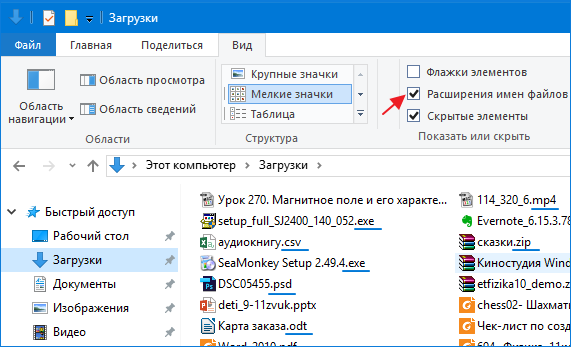
Синей линией показаны расширения файлов. Их нельзя удалять. Если меняете имя файла, то расширение необходимо сохранить. Проще снять галочку, как сказано выше. Тогда переименование будет безопасным.
Дорогой читатель! Вы посмотрели статью до конца. Получили вы ответ на свой вопрос? Напишите в комментариях пару слов. Если ответа не нашли, укажите что искали или откройте содержание блога. 
Источник

При первом сохранении файла вы, возможно, заметили, что Word предлагает вам имя файла в диалоговом окне «Сохранить как». Это имя файла обычно берется из первого абзаца в вашем документе. Тем не менее, это на самом деле второй вариант Word для предлагаемых имен файлов.
Если вы установили свойство «Заголовок» для документа , Word использует его в качестве рекомендуемого имени файла при первом сохранении документа. Например, мы устанавливаем для свойства «Заголовок» этой статьи заголовок статьи.
Когда мы сохраняем статью в первый раз (нажмите «Ctrl + S» и выберите место или нажмите «Обзор» на экране «Сохранить как»), это свойство «Заголовок» вводится как имя файла в «Имя файла». »В диалоговом окне« Сохранить как ».
Если вы хотите, чтобы одно и то же имя файла по умолчанию использовалось для всех документов определенного типа, вы можете создать шаблон для использования с этими документами и установить свойство «Заголовок» в шаблоне.
ПРИМЕЧАНИЕ. Вам не нужно добавлять расширение файла (.docx) к «Заголовку». Word автоматически добавляет это к каждому имени файла.
Когда вы создаете новый документ с этим шаблоном …
… И когда вы сохраняете документ в первый раз, текст, введенный вами в свойство «Заголовок», вводится как имя файла по умолчанию в поле редактирования «Имя файла» в диалоговом окне «Сохранить как».
Вы можете просто добавить или изменить имя файла для каждого документа при его сохранении.
ПРИМЕЧАНИЕ. Если в вашем документе нет текста, а свойство «Заголовок» не задано, Word добавляет в качестве имени файла «DocX.docx», где «X» — это число, которое зависит от количества новых документы, которые вы создали во время текущего сеанса Word. Этот номер возвращается к «1» после закрытия всех открытых документов Word.
Вы не вошли. Пожалуйста, войдите или зарегистрируйтесь.
Как задать имя файла в окне «Сохранить как»
Страницы 1
Чтобы отправить ответ, вы должны войти или зарегистрироваться
Сообщений [ 29 ]
1 19.03.2015 12:37:31
- akoks
- сержант
- Неактивен
- Зарегистрирован: 04.02.2015
- Сообщений: 37
- Поблагодарили: 3
Тема: Как задать имя файла в окне «Сохранить как»
Добрый день, подскажите пожалуйста: нужно чтобы при нажатии кнопки в форме вызывалось диалоговое окно «Сохранить как» с заданным именем файла. Вызвать окно «Сохранить как» можно, а как задать в нем «Имя файла» не знаю как, потому что такого свойства для окна нет. Или может это можно как-нибудь обойти?
Dialogs(wdDialogFileSaveAs)2 Ответ от Alex_Gur 19.03.2015 12:50:51
- Alex_Gur
- Модератор
- Неактивен
- Откуда: Москва
- Зарегистрирован: 28.07.2011
- Сообщений: 2,758
- Поблагодарили: 492
- За сообщение: 1
Re: Как задать имя файла в окне «Сохранить как»
akoks пишет:
Добрый день, подскажите пожалуйста: нужно чтобы при нажатии кнопки в форме вызывалось диалоговое окно «Сохранить как» с заданным именем файла. Вызвать окно «Сохранить как» можно, а как задать в нем «Имя файла» не знаю как, потому что такого свойства для окна нет. Или может это можно как-нибудь обойти?
Dialogs(wdDialogFileSaveAs)
Попробуйте использовать такой макрос:
Sub MyFileSave()
With Dialogs(wdDialogFileSaveAs)
.Name = "Name"
.Show
End With
End SubУдобной и приятной работы в Word!
Перевести спасибо на Яндекс кошелёк — 41001162202962; на WebMoney — R581830807057.
3 Ответ от akoks 20.03.2015 11:30:08
- akoks
- сержант
- Неактивен
- Зарегистрирован: 04.02.2015
- Сообщений: 37
- Поблагодарили: 3
Re: Как задать имя файла в окне «Сохранить как»
Попробуйте использовать такой макрос:
Sub MyFileSave() With Dialogs(wdDialogFileSaveAs) .Name = "Name" .Show End With End Sub
Спасибо помогло. Думал что остальные параметры узнаю как задать, путем записи макрорекордером, открыв «Сохранить как» задав нужные параметры. Так вот макрорекордер записал задание пути как:
ChangeFileOpenDirectory _
"C:..."Пробовал эту стоку вставлять в ваш код:
Sub SaveAs()
With Dialogs(wdDialogFileSaveAs)
.Name = "Name"
.Format = wdFormatDocument
.ChangeFileOpenDirectory "C:..."
.Show
End With
End Subвыдает ошибку «Объект не поддерживает это свойство или метод (ошибка 438)». Пробовал писать разные варианты: (FileOpenDirectory, OpenDirectory либо Directory) все равно не получается задать путь. Как же задать путь?
4 Ответ от Alex_Gur 20.03.2015 12:12:00
- Alex_Gur
- Модератор
- Неактивен
- Откуда: Москва
- Зарегистрирован: 28.07.2011
- Сообщений: 2,758
- Поблагодарили: 492
- За сообщение: 1
Re: Как задать имя файла в окне «Сохранить как»
Если путь более длинный, от корня, то попробуйте записать его целиком в атрибут Name:
Sub MyFileSave()
With Dialogs(wdDialogFileSaveAs)
.Name = "c:Name"
.Show
End With
End SubЯ проверил — у меня это работает.
Удобной и приятной работы в Word!
Перевести спасибо на Яндекс кошелёк — 41001162202962; на WebMoney — R581830807057.
5 Ответ от akoks 20.03.2015 13:30:59
- akoks
- сержант
- Неактивен
- Зарегистрирован: 04.02.2015
- Сообщений: 37
- Поблагодарили: 3
Re: Как задать имя файла в окне «Сохранить как»
Alex_Gur пишет:
Если путь более длинный, от корня, то попробуйте записать его целиком в атрибут Name:
Sub MyFileSave() With Dialogs(wdDialogFileSaveAs) .Name = "c:Name" .Show End With End SubЯ проверил — у меня это работает.
Спасибо тоже работает, но опять загвоздка, Имя файла у меня собирается:
.Name = Module2.Shifr & "_" & wdProp("Редакция")Как его задать в таком случае? Пробовал по всякому, не хочет
6 Ответ от Alex_Gur 20.03.2015 16:10:23
- Alex_Gur
- Модератор
- Неактивен
- Откуда: Москва
- Зарегистрирован: 28.07.2011
- Сообщений: 2,758
- Поблагодарили: 492
- За сообщение: 1
Re: Как задать имя файла в окне «Сохранить как»
akoks пишет:
Спасибо тоже работает, но опять загвоздка, Имя файла у меня собирается:
.Name = Module2.Shifr & "_" & wdProp("Редакция")Как его задать в таком случае? Пробовал по всякому, не хочет
А почему нельзя собрать так? :
.Name = "c:" + "" + "Name"Проверьте, какое значение принимает выражение? :
Module2.Shifr & "_" & wdProp("Редакция")Очень вероятно, что оно содержит недопустимые символы. Если что, не могли бы Вы выложить значение этого выражения? Какие значения принимают у Вас Module2.Shifr и wdProp(«Редакция»)?
Удобной и приятной работы в Word!
Перевести спасибо на Яндекс кошелёк — 41001162202962; на WebMoney — R581830807057.
7 Ответ от akoks 23.03.2015 12:03:45
- akoks
- сержант
- Неактивен
- Зарегистрирован: 04.02.2015
- Сообщений: 37
- Поблагодарили: 3
Re: Как задать имя файла в окне «Сохранить как»
Alex_Gur пишет:
Проверьте, какое значение принимает выражение? :
Module2.Shifr & "_" & wdProp("Редакция")Очень вероятно, что оно содержит недопустимые символы. Если что, не могли бы Вы выложить значение этого выражения? Какие значения принимают у Вас Module2.Shifr и wdProp(«Редакция»)?
С этим значением все в порядке, работает как нужно: задает Имя файла как: «шифр документа_редакция»
А когда прописываю такой путь:
Sub SaveAs()
With Dialogs(wdDialogFileSaveAs)
.Name = "C:Documents and Settingsivanov..." & Module2.Shifr & "_" & wdProp("Редакция")
.Format = wdFormatDocument
.Show
End With
End Subто Имя определяет, а путь нет
8 Ответ от Alex_Gur 23.03.2015 12:46:47
- Alex_Gur
- Модератор
- Неактивен
- Откуда: Москва
- Зарегистрирован: 28.07.2011
- Сообщений: 2,758
- Поблагодарили: 492
Re: Как задать имя файла в окне «Сохранить как»
akoks пишет:
то Имя определяет, а путь нет
Выдает какое-нибудь сообщение типа: «отказано в доступе»?
Кстати, какая у Вас операционная система?
Удобной и приятной работы в Word!
Перевести спасибо на Яндекс кошелёк — 41001162202962; на WebMoney — R581830807057.
9 Ответ от akoks 23.03.2015 13:06:31
- akoks
- сержант
- Неактивен
- Зарегистрирован: 04.02.2015
- Сообщений: 37
- Поблагодарили: 3
Re: Как задать имя файла в окне «Сохранить как»
Alex_Gur пишет:
akoks пишет:
то Имя определяет, а путь нет
Выдает какое-нибудь сообщение типа: «отказано в доступе»?
Кстати, какая у Вас операционная система?
Нет, ничего не выдает, как-будто путь и не прописан.
ОС XP sp3
10 Ответ от Alex_Gur 23.03.2015 14:22:14
- Alex_Gur
- Модератор
- Неактивен
- Откуда: Москва
- Зарегистрирован: 28.07.2011
- Сообщений: 2,758
- Поблагодарили: 492
Re: Как задать имя файла в окне «Сохранить как»
akoks пишет:
Нет, ничего не выдает, как-будто путь и не прописан.
ОС XP sp3
А такое выполняет? :
Sub SaveAs()
With Dialogs(wdDialogFileSaveAs)
.Name = "C:Documents and Settings" & Module2.Shifr & "_" & wdProp("Редакция")
.Format = wdFormatDocument
.Show
End With
End SubИ такое? :
Sub SaveAs()
With Dialogs(wdDialogFileSaveAs)
.Name = "C:" & Module2.Shifr & "_" & wdProp("Редакция")
.Format = wdFormatDocument
.Show
End With
End SubУдобной и приятной работы в Word!
Перевести спасибо на Яндекс кошелёк — 41001162202962; на WebMoney — R581830807057.
11 Ответ от akoks 23.03.2015 14:35:22
- akoks
- сержант
- Неактивен
- Зарегистрирован: 04.02.2015
- Сообщений: 37
- Поблагодарили: 3
Re: Как задать имя файла в окне «Сохранить как»
Alex_Gur пишет:
А такое выполняет? :
Sub SaveAs() With Dialogs(wdDialogFileSaveAs) .Name = "C:Documents and Settings" & Module2.Shifr & "_" & wdProp("Редакция") .Format = wdFormatDocument .Show End With End SubИ такое? :
Sub SaveAs() With Dialogs(wdDialogFileSaveAs) .Name = "C:" & Module2.Shifr & "_" & wdProp("Редакция") .Format = wdFormatDocument .Show End With End Sub
Нет, имя определяет правильно, а путь не видит
12 Ответ от Alex_Gur 23.03.2015 14:49:41
- Alex_Gur
- Модератор
- Неактивен
- Откуда: Москва
- Зарегистрирован: 28.07.2011
- Сообщений: 2,758
- Поблагодарили: 492
Re: Как задать имя файла в окне «Сохранить как»
akoks пишет:
Alex_Gur пишет:
А такое выполняет? :
Sub SaveAs() With Dialogs(wdDialogFileSaveAs) .Name = "C:Documents and Settings" & Module2.Shifr & "_" & wdProp("Редакция") .Format = wdFormatDocument .Show End With End SubИ такое? :
Sub SaveAs() With Dialogs(wdDialogFileSaveAs) .Name = "C:" & Module2.Shifr & "_" & wdProp("Редакция") .Format = wdFormatDocument .Show End With End SubНет, имя определяет правильно, а путь не видит
И даже «C:» не видит?
А «D:» видит? :
Sub SaveAs()
With Dialogs(wdDialogFileSaveAs)
.Name = "D:" & Module2.Shifr & "_" & wdProp("Редакция")
.Format = wdFormatDocument
.Show
End With
End SubУдобной и приятной работы в Word!
Перевести спасибо на Яндекс кошелёк — 41001162202962; на WebMoney — R581830807057.
13 Ответ от akoks 23.03.2015 14:56:33
- akoks
- сержант
- Неактивен
- Зарегистрирован: 04.02.2015
- Сообщений: 37
- Поблагодарили: 3
Re: Как задать имя файла в окне «Сохранить как»
Alex_Gur пишет:
А «D:» видит? :
Sub SaveAs() With Dialogs(wdDialogFileSaveAs) .Name = "D:" & Module2.Shifr & "_" & wdProp("Редакция") .Format = wdFormatDocument .Show End With End Sub
да нет, ничего не происходит
14 Ответ от Alex_Gur 23.03.2015 15:02:25
- Alex_Gur
- Модератор
- Неактивен
- Откуда: Москва
- Зарегистрирован: 28.07.2011
- Сообщений: 2,758
- Поблагодарили: 492
Re: Как задать имя файла в окне «Сохранить как»
И последняя попытка:
Sub SaveAs()
With Dialogs(wdDialogFileSaveAs)
.Name = «C:» & «Name»
.Format = wdFormatDocument
.Show
End With
End Sub
Так путь виден?
Удобной и приятной работы в Word!
Перевести спасибо на Яндекс кошелёк — 41001162202962; на WebMoney — R581830807057.
15 Ответ от akoks 23.03.2015 15:16:23
- akoks
- сержант
- Неактивен
- Зарегистрирован: 04.02.2015
- Сообщений: 37
- Поблагодарили: 3
Re: Как задать имя файла в окне «Сохранить как»
Alex_Gur пишет:
И последняя попытка:
Sub SaveAs()
With Dialogs(wdDialogFileSaveAs)
.Name = «C:» & «Name»
.Format = wdFormatDocument
.Show
End With
End SubТак путь виден?
и так нет, если имя убираю, и остается один путь, то видит
16 Ответ от Alex_Gur 23.03.2015 15:18:40
- Alex_Gur
- Модератор
- Неактивен
- Откуда: Москва
- Зарегистрирован: 28.07.2011
- Сообщений: 2,758
- Поблагодарили: 492
- За сообщение: 1
Re: Как задать имя файла в окне «Сохранить как»
akoks пишет:
Alex_Gur пишет:
И последняя попытка:
Sub SaveAs()
With Dialogs(wdDialogFileSaveAs)
.Name = «C:» & «Name»
.Format = wdFormatDocument
.Show
End With
End SubТак путь виден?
и так нет, если имя убираю, и остается один путь, то видит
В таком случае могу только предложить выложить Ваш файл. Я могу протестировать его на своем Word’е.
Удобной и приятной работы в Word!
Перевести спасибо на Яндекс кошелёк — 41001162202962; на WebMoney — R581830807057.
17 Ответ от akoks 24.03.2015 09:18:47
- akoks
- сержант
- Неактивен
- Зарегистрирован: 04.02.2015
- Сообщений: 37
- Поблагодарили: 3
- За сообщение: 1
Re: Как задать имя файла в окне «Сохранить как»
Alex_Gur пишет:
В таком случае могу только предложить выложить Ваш файл. Я могу протестировать его на своем Word’е.
Александр спасибо, вроде бы разобрался: при открытии нового документа на основе шаблона — работает — задает путь. А я проверял в самом шаблоне, путь всегда был в папку «Шаблоны». Еще подскажите пожалуйста: в той же форме при нажатии кнопки «Применить» выполнялись другие процедуры:
Private Sub CommandButton2_Click()
Set wdProp = ActiveDocument.CustomDocumentProperties
SaveProp
If wdProp("Редакция") > 0 Then NewMacros.TableRegistrationChanges 'Если Редакция больше 0, то выполняется вставка таблиц регистрации изменений
Module2.Checks 'проверяет все флажки заданным условиям
Module2.FamiliyaGIPa 'выполняет вставку фамилии ГИПа в основные надписи, выбранную или указанную в cmbGIPs
Module2.Shifr 'Выполняет сборку шифра (Обозначение документа)
Module2.SaveAs 'вызывает окно "Сохранить как", а Имя файла задает как: Shifr_Редакция
UserForm1.hide
End SubПосле вставки процедуры SaveAs стало так: например, я поменял нужные значения в форме, нажимаю «Применить», сначала вылазит окно «Сохранить как», если в нем нажму Сохранить — произойдет сохранение, но все остальные процедуры не выполняются (т.е. сохраняется без внесенных изменений). А если в окне «Сохранить как» нажму Отмена, то все процедуры выполняются как надо. Я думал что команды будут выполняться по порядку — как написаны (т.е. сохранение будет в последнюю очередь, после внесения всех изменений в документ), но это не так. Как это можно исправить?
18 Ответ от Alex_Gur 24.03.2015 09:33:23
- Alex_Gur
- Модератор
- Неактивен
- Откуда: Москва
- Зарегистрирован: 28.07.2011
- Сообщений: 2,758
- Поблагодарили: 492
Re: Как задать имя файла в окне «Сохранить как»
Все-таки было бы лучше выложить сам документ.
Удобной и приятной работы в Word!
Перевести спасибо на Яндекс кошелёк — 41001162202962; на WebMoney — R581830807057.
19 Ответ от akoks 24.03.2015 09:50:54
- akoks
- сержант
- Неактивен
- Зарегистрирован: 04.02.2015
- Сообщений: 37
- Поблагодарили: 3
Re: Как задать имя файла в окне «Сохранить как»
Alex_Gur пишет:
Все-таки было бы лучше выложить сам документ.
Post’s attachments
AAA-00-Q.W.E.R-ПЗ.АЗ_0 тест.doc 199.5 Кб, 1 скачиваний с 2015-03-24
You don’t have the permssions to download the attachments of this post.
20 Ответ от Alex_Gur 24.03.2015 10:00:03
- Alex_Gur
- Модератор
- Неактивен
- Откуда: Москва
- Зарегистрирован: 28.07.2011
- Сообщений: 2,758
- Поблагодарили: 492
- За сообщение: 1
Re: Как задать имя файла в окне «Сохранить как»
akoks пишет:
Alex_Gur пишет:
Все-таки было бы лучше выложить сам документ.
К сожалению, макросов в файле не увидел.
Судя, по предыдущей переписке, в файле должны быть какие-то кнопки и, по крайней мере, два программных модуля. Ничего из этого я не нашел.
Удобной и приятной работы в Word!
Перевести спасибо на Яндекс кошелёк — 41001162202962; на WebMoney — R581830807057.
21 Ответ от akoks 25.03.2015 06:54:13
- akoks
- сержант
- Неактивен
- Зарегистрирован: 04.02.2015
- Сообщений: 37
- Поблагодарили: 3
Re: Как задать имя файла в окне «Сохранить как»
Alex_Gur пишет:
К сожалению, макросов в файле не увидел.
Судя, по предыдущей переписке, в файле должны быть какие-то кнопки и, по крайней мере, два программных модуля. Ничего из этого я не нашел.
Да Александр, по незнанию выложил сам документ, а не шаблон. Вчера мне подсказали, в чем дело, задача решена. Спасибо.
22 Ответ от Alex_Gur 25.03.2015 09:25:07
- Alex_Gur
- Модератор
- Неактивен
- Откуда: Москва
- Зарегистрирован: 28.07.2011
- Сообщений: 2,758
- Поблагодарили: 492
Re: Как задать имя файла в окне «Сохранить как»
akoks пишет:
Вчера мне подсказали, в чем дело, задача решена. Спасибо.
Поделитесь, пожалуйста, решением задачи.
Удобной и приятной работы в Word!
Перевести спасибо на Яндекс кошелёк — 41001162202962; на WebMoney — R581830807057.
23 Ответ от akoks 25.03.2015 11:37:50
- akoks
- сержант
- Неактивен
- Зарегистрирован: 04.02.2015
- Сообщений: 37
- Поблагодарили: 3
- За сообщение: 1
Re: Как задать имя файла в окне «Сохранить как»
Alex_Gur пишет:
Поделитесь, пожалуйста, решением задачи.
Как оказалось, я не задал команду обновления полей для кнопки, поэтому никакие изменения и не вносились в документ и соответственно шла процедура Сохранить как. Добавил процедуру обновления полей, прописал перед SaveAs, заработало как надо.
24 Ответ от akoks 26.03.2015 14:26:58
- akoks
- сержант
- Неактивен
- Зарегистрирован: 04.02.2015
- Сообщений: 37
- Поблагодарили: 3
Re: Как задать имя файла в окне «Сохранить как»
Подскажите еще пожалуйста, как отследить изменение Имени файла? Немного переделал код:
Sub SaveAs() 'вызывает окно "Сохранить как" и использует шифр_редакция - как имя документа
Set wdProp = ActiveDocument.CustomDocumentProperties
strFileName = Module2.Shifr & "_" & wdProp("Редакция")
With Dialogs(wdDialogFileSaveAs)
.Name = strFileName 'задает имя документа - как собранный шифр и номер редакции
.Format = wdFormatDocument
.Show
End With
End Subсама функция Shifr:
Function Shifr() 'сборка шифра (Обозначения документа) из значений полей "Комплекс"-"Том"-"РазделПД"."Марка"
Set wdProp = ActiveDocument.CustomDocumentProperties '? присваиваем переменной значения свойств активного документа
Shifr = wdProp("Комплекс") & "-" & wdProp("Том №") & "-" & UserForm1.cmbSectionPD.Text & "." & UserForm1.cmbMark.Text 'задаем значение переменной сборки шифра
End FunctionНужно, чтобы эта процедура вызывалась когда изменяется переменная strFileName ( например, когда задаются новые значения свойству «Редакция»), и Имя файла уже будет другим. Как это можно сделать? Или как задать условие изменения переменной?
25 Ответ от akoks 26.03.2015 14:31:22
- akoks
- сержант
- Неактивен
- Зарегистрирован: 04.02.2015
- Сообщений: 37
- Поблагодарили: 3
Re: Как задать имя файла в окне «Сохранить как»
akoks пишет:
Подскажите еще пожалуйста, как отследить изменение Имени файла? Немного переделал код:
Sub SaveAs() 'вызывает окно "Сохранить как" и использует шифр_редакция - как имя документа Set wdProp = ActiveDocument.CustomDocumentProperties strFileName = Module2.Shifr & "_" & wdProp("Редакция") With Dialogs(wdDialogFileSaveAs) .Name = strFileName 'задает имя документа - как собранный шифр и номер редакции .Format = wdFormatDocument .Show End With End Subсама функция Shifr:
Function Shifr() 'сборка шифра (Обозначения документа) из значений полей "Комплекс"-"Том"-"РазделПД"."Марка" Set wdProp = ActiveDocument.CustomDocumentProperties '? присваиваем переменной значения свойств активного документа Shifr = wdProp("Комплекс") & "-" & wdProp("Том №") & "-" & UserForm1.cmbSectionPD.Text & "." & UserForm1.cmbMark.Text 'задаем значение переменной сборки шифра End FunctionНужно, чтобы эта процедура вызывалась когда изменяется переменная strFileName ( например, когда задаются новые значения свойству «Редакция»), и Имя файла уже будет другим. Как это можно сделать? Или как задать условие изменения переменной?
Нужно чтобы окно Сохранить как появлялось только при изменении Имени файла
26 Ответ от Alex_Gur 26.03.2015 15:33:44
- Alex_Gur
- Модератор
- Неактивен
- Откуда: Москва
- Зарегистрирован: 28.07.2011
- Сообщений: 2,758
- Поблагодарили: 492
- За сообщение: 1
Re: Как задать имя файла в окне «Сохранить как»
Я бы создал глобальную переменную и хранил предыдущее значение имени файла в этой переменной.
Перед выводом на экран окна SaveAs текущее имя файла сравнивается со значением этой переменной.
Удобной и приятной работы в Word!
Перевести спасибо на Яндекс кошелёк — 41001162202962; на WebMoney — R581830807057.
27 Ответ от akoks 01.04.2015 06:50:52
- akoks
- сержант
- Неактивен
- Зарегистрирован: 04.02.2015
- Сообщений: 37
- Поблагодарили: 3
Re: Как задать имя файла в окне «Сохранить как»
Alex_Gur пишет:
Я бы создал глобальную переменную и хранил предыдущее значение имени файла в этой переменной.
Перед выводом на экран окна SaveAs текущее имя файла сравнивается со значением этой переменной.
Спасибо, обдумывал как реализовать ваш совет и нашел такое свойство (или как правильно? незнаю) ActiveDocument.Name. Получилось создать такое условие:
If ActiveDocument.Name <> strFileName & ".doc" Then Module2.SaveAs28 Ответ от Alex_Gur 01.04.2015 09:15:59
- Alex_Gur
- Модератор
- Неактивен
- Откуда: Москва
- Зарегистрирован: 28.07.2011
- Сообщений: 2,758
- Поблагодарили: 492
Re: Как задать имя файла в окне «Сохранить как»
akoks пишет:
Alex_Gur пишет:
Я бы создал глобальную переменную и хранил предыдущее значение имени файла в этой переменной.
Перед выводом на экран окна SaveAs текущее имя файла сравнивается со значением этой переменной.Спасибо, обдумывал как реализовать ваш совет и нашел такое свойство (или как правильно? незнаю) ActiveDocument.Name. Получилось создать такое условие:
If ActiveDocument.Name <> strFileName & ".doc" Then Module2.SaveAs
Верно.
Имя файла и путь к текущей папке:
Public Sub NameAndPath()
MsgBox ActiveDocument.Name
MsgBox ActiveDocument.Path
End SubУдобной и приятной работы в Word!
Перевести спасибо на Яндекс кошелёк — 41001162202962; на WebMoney — R581830807057.
29 Ответ от Настаев 13.04.2015 02:55:33
- Настаев
- подполковник
- Неактивен
- Зарегистрирован: 14.07.2011
- Сообщений: 176
- Поблагодарили: 54
Re: Как задать имя файла в окне «Сохранить как»
Простите за то, что вмешиваюсь в длинный разговор
Это окно всегда загружает путь по умолчанию, если он не задан
Если пусть по умолчанию находится на диске С (обычно где-то в общих документах), то даже указанный путь на диске D может быть не найден.
Перед вызовом окна меняйте диск по умолчанию и директорию. Например, так…
ChDrive Left(CurrentProject.Path, 1)
ChDir CurrentProject.Path & "версии"Также ошибка может быть, если указанная папке не существует. Я бы написал одтельную процедуру для проверки наличия пути и автоматического создания папки.
А для полного счастья выбранный путь можно записать в статическую переменную, чтобы при следующем открытии диалогового окна, открылось то же размещение.
К стати: вот возможные настройки диалога
‘заголовок диалогового окна
.Title = «Возвращение к старой версии»‘название кнопки выбора
.ButtonName = «Выбрать»‘фильтр
.Filters.Clear
.Filters.Add «сохранённые версии», «*.accdb*», 1‘представление (список, эскизы, таблица и т.п.)
.InitialView = msoFileDialogViewList ‘список‘разрешение выбирать несколько файлов
.AllowMultiSelect = False
Сообщений [ 29 ]
Страницы 1
Чтобы отправить ответ, вы должны войти или зарегистрироваться
Похожие темы
- Открыты 2 файла .doc. При закрытии Word хочет сохранить normal.dot
- Отображение рисунков и таблиц в модальном окне
- В окне «Перекрестные ссылки» отсутствуют заголовки
- (решено) Как отловить события мыши в окне документа в VBA?
- В окне создания перекрестной ссылки нет нужного заголовка
- Задать значение «Пустой строки»
- Как задать определенное количество листов в документе
- Word 2007: Как задать кол-во символов табуляции?
Как задать имя файла в окне «Сохранить как»
Если вы не просто время от времени набираете тексты в редакторе Microsoft Word, а постоянно работаете с большим объемом информации, то базовых знаний о приложении вам будет не достаточно, для эффективной работы. На портале о Microsoft Office Word вы узнаете про: сноска в word занимает много места.
Более углубленно изучить Ворд можно на сайте Ворд Эксперт и на форуме сайта. На форме собраны ответы на основные вопросы, наработки по написанию макросов и шаблонов, настроек всех версий Ворда, форматированию текстов, таблиц, картинок, созданию оглавлений и различных стилей, а также многое другое. Наш сайт о Microsoft Office Word даст ответ про: как сделать на одном листе две страницы.
Вы можете оставить просьбу на разработку какого-то решения, поискать готовый ответ или, обсудив проблему на форуме, самостоятельно разобраться в предложенных вариантах решения. Наш сайт о Microsoft Office Word даст ответ про: как располагать таблицы на чертежах.